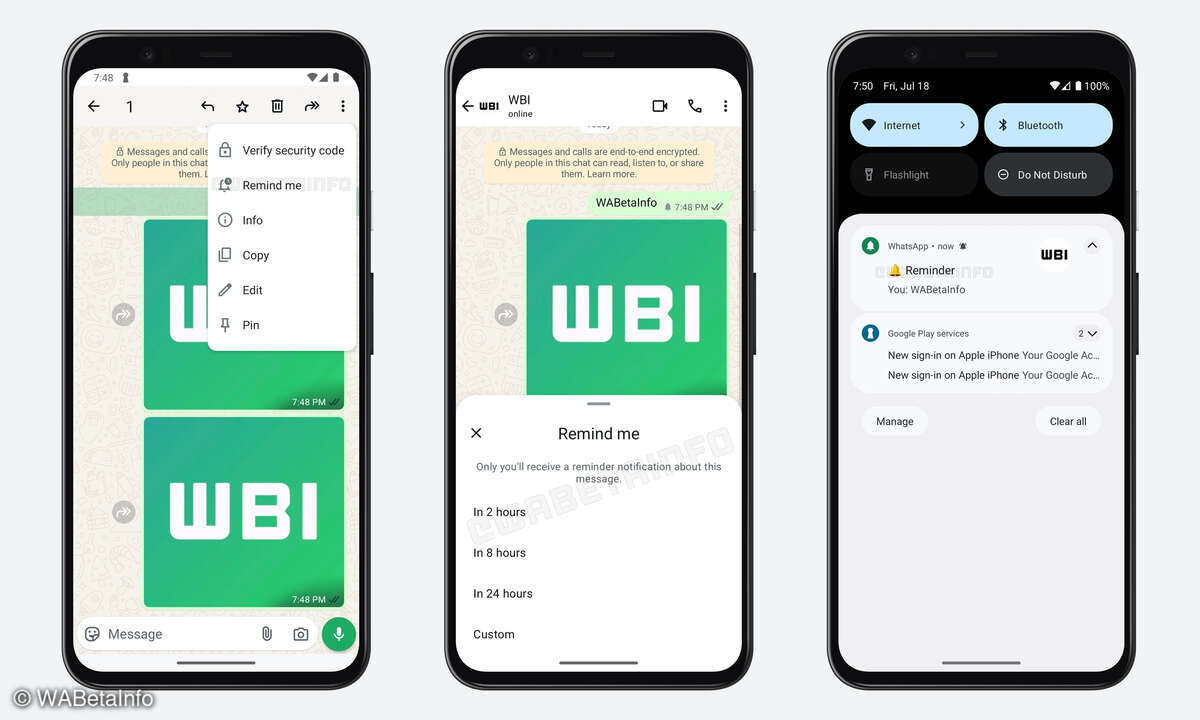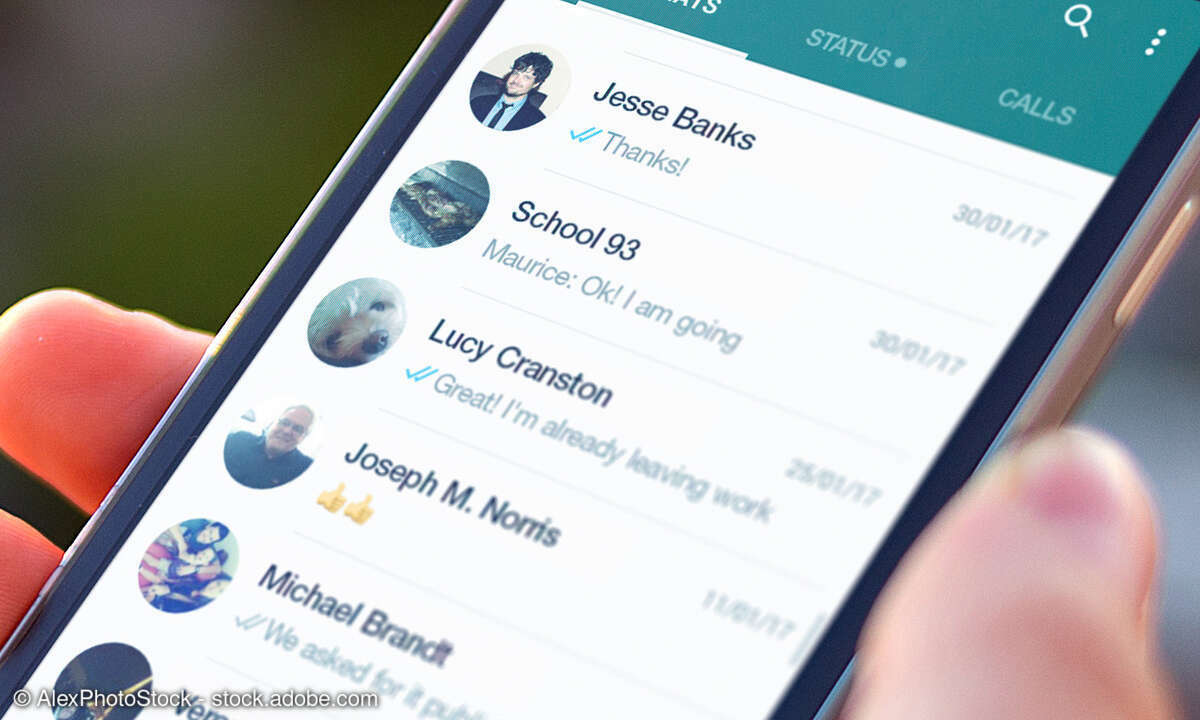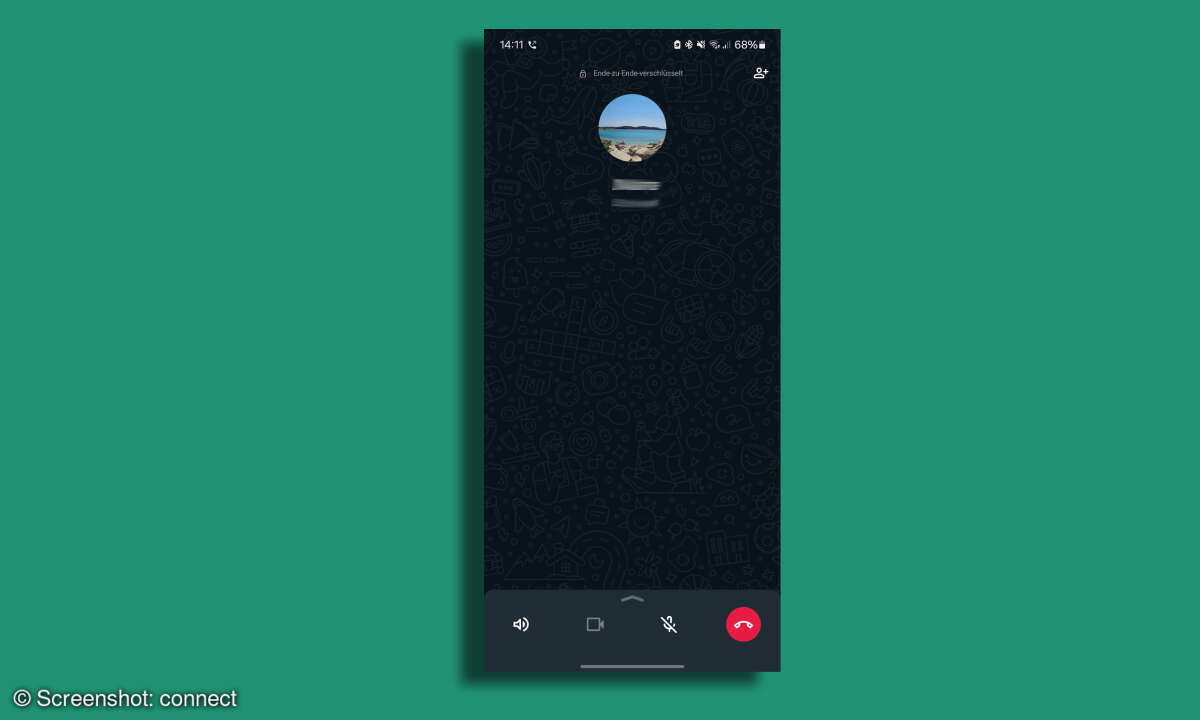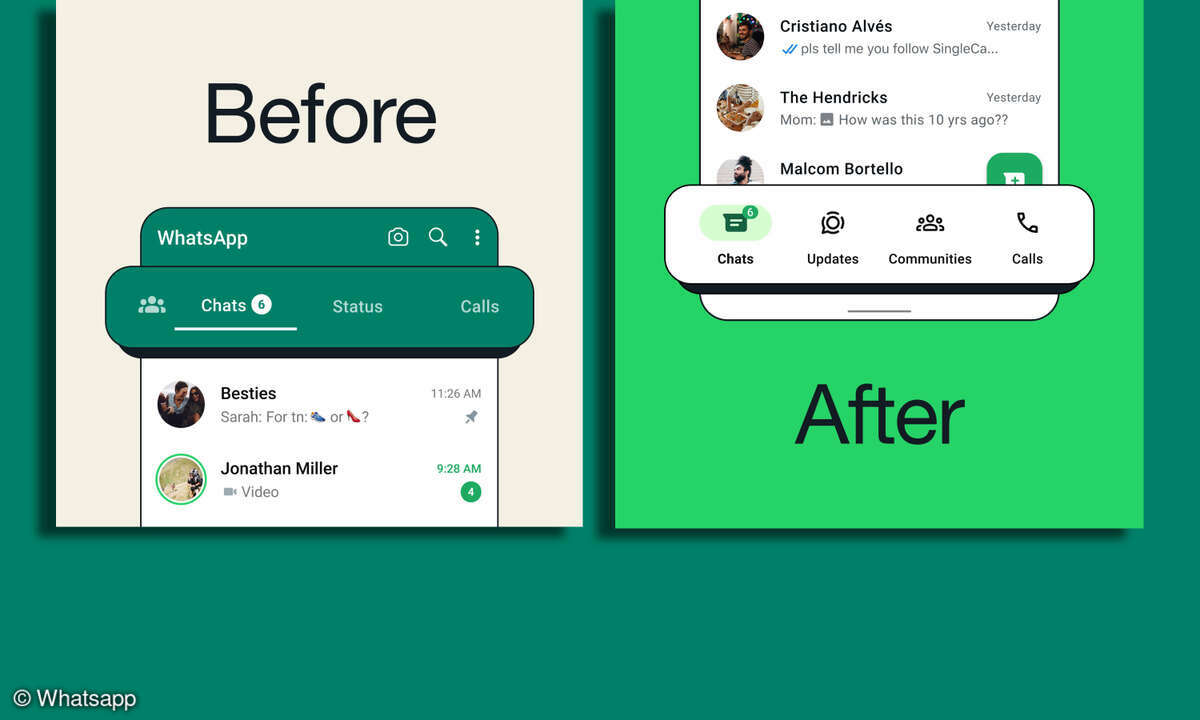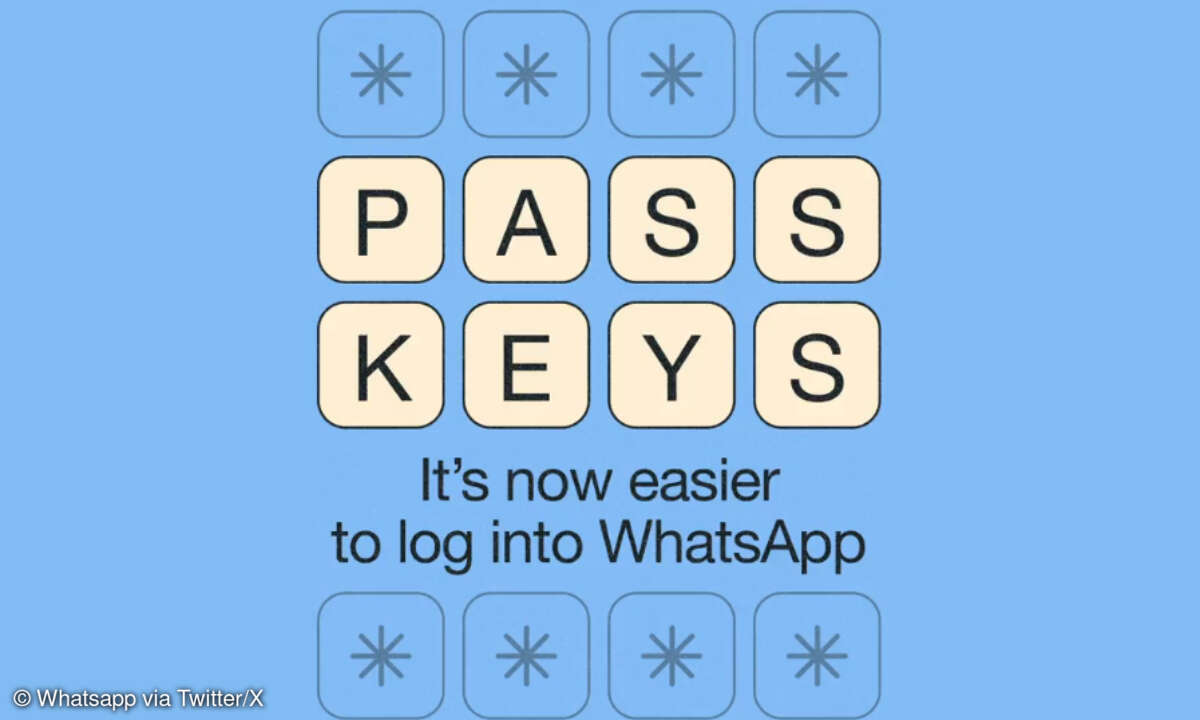WhatsApp: Backup wiederherstellen mit Android
- WhatsApp: Backup anlegen und Chatverlauf wiederherstellen
- WhatsApp: Backup wiederherstellen mit Android
- WhatsApp: Backup auf dem iPhone
- WhatsApp: Wechsel zwischen iPhone und Android
Am einfachsten gelingt die Wiederherstellung Ihres WhatsApp-Backups auf einem Android-Smartphone mithilfe von Google Drive. Sobald Sie WhatsApp installiert und Ihre Telefonnummer verifiziert haben, fragt WhatsApp Sie automatisch, ob das Backup eingespielt werden soll. Voraussetzung dafür ist, dass ...
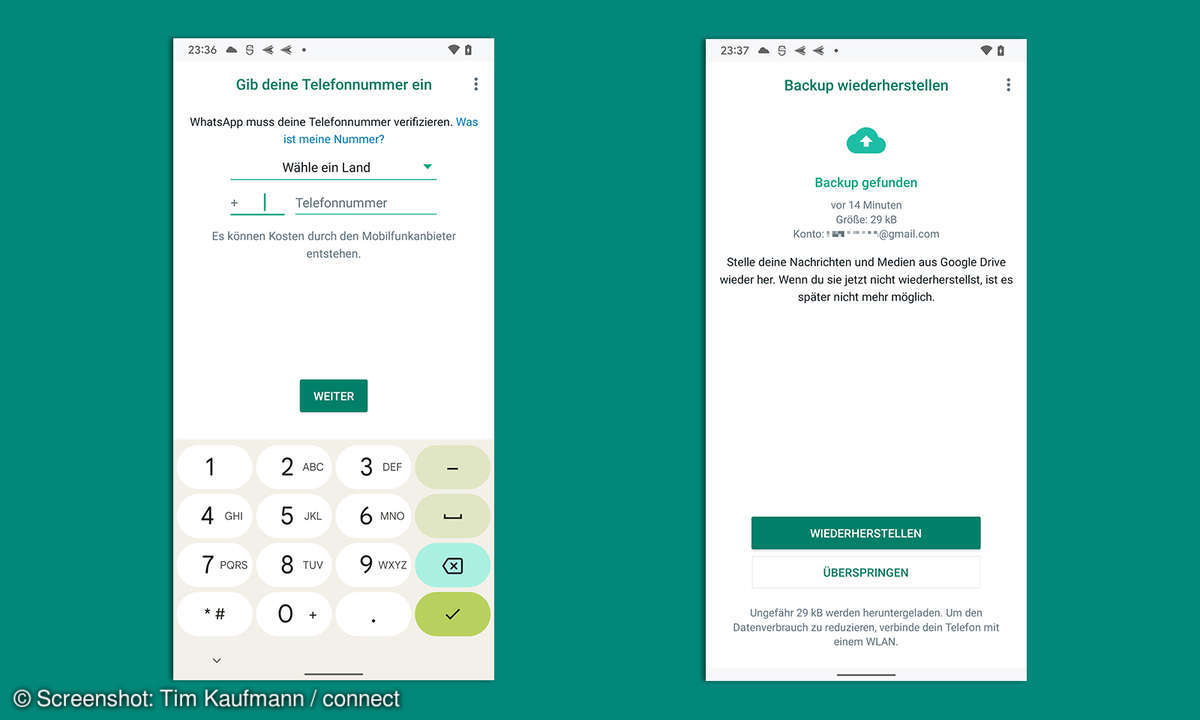
Am einfachsten gelingt die Wiederherstellung Ihres WhatsApp-Backups auf einem Android-Smartphone mithilfe von Google Drive. Sobald Sie WhatsApp installiert und Ihre Telefonnummer verifiziert haben, fragt WhatsApp Sie automatisch, ob das Backup eingespielt werden soll. Voraussetzung dafür ist, dass Sie Ihr Smartphone mit Ihrem Google-Drive-Benutzerkonto verbunden haben. Außerdem müssen Sie dieselbe Telefonnummer verwenden, unter der das Backup erstellt wurde.
Findet WhatsApp beim ersten Start ein lokales Backup auf Ihrem Handy, dann lässt sich auch das leicht zurückspielen. WhatsApp führt Sie automatisch durch den entsprechenden Vorgang.
Kompliziert wird es nur dann, wenn Sie ein lokales Backup auf ein neues Handy übertragen möchten.
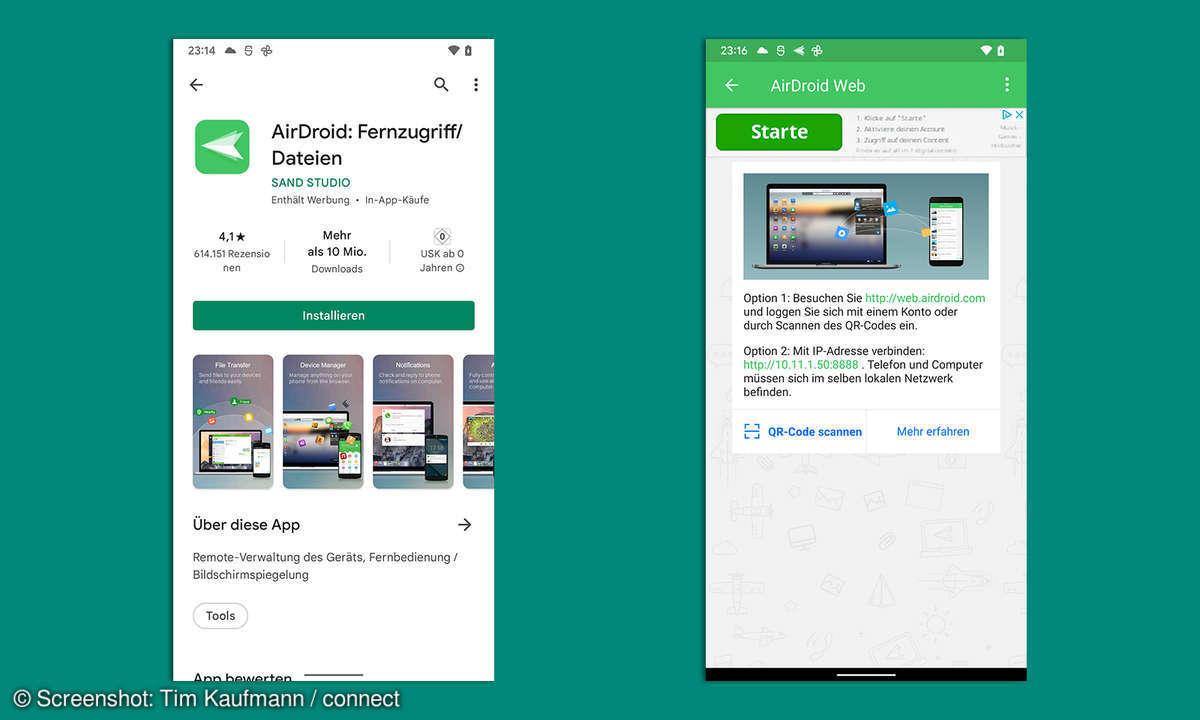
Lokales WhatsApp-Backup mit AirDroid übertragen
Legen Sie zunächst auf dem alten Smartphone ein lokales Backup an. Installieren Sie anschließend WhatsApp auf dem neuen Smartphone, führen Sie die Überprüfung Ihrer Rufnummer durch und starten Sie dort ein lokales Backup. Dabei legt WhatsApp automatisch die für die Wiederherstellung Ihres Backups notwendigen Ordner im Speicher Ihres neuen Smartphones an. Anschließend deinstallieren Sie die App sowohl vom neuen, als auch vom alten Handy. Starten Sie beide Handys neu. Damit stellen Sie sicher, dass WhatsApp nicht mehr auf die Dateien zugreift.
Es gibt viele verschiedene Möglichkeiten, um das Backup von einem auf das andere Handy zu übertragen. Wir verwenden die kostenlose App AirDroid aus dem Google Play Store, die Sie auf beiden Smartphones installieren müssen. Mit Hilfe von AirDroid und dem Browser auf Ihrem PC können Sie auf die Daten im Speicher Ihrer Smartphones zugreifen.
Starten Sie AirDroid. Die Registrierung beziehungsweise Anmeldung können Sie mit dem Knopf oben rechts überspringen. Tippen Sie auf „AirDroid Web“. Dann zeigt Ihnen die App die Web-Adresse an, die Sie nun im Browser am PC öffnen müssen. Am schnellsten gelingt das mit der Web-Adresse in der zweiten Zeile (siehe Bild oben).
Beginnen Sie mit dem alten Smartphone. Bei vielen Smartphones speichert WhatsApp die Daten im Ordner "SD-Karte\WhatsApp\Databases". Unser Pixel 6a mit Android 13 speichert das Backup aber in "SD Card\Android\media\com.WhatsApp\WhatsApp\Backups". Es kann also sein, dass Sie auf Ihrem Smartphone ein wenig nach dem richtigen Ordner suchen müssen. Klicken Sie dazu in der AirDroid-Webseite auf "Dateien" und hangeln sich dann im Dateibaum am linken Fensterrand durch die Ordnerstruktur. Markieren Sie die Dateien und klicken Sie oben rechts auf "Download". Dadurch werden sie auf Ihren PC kopiert.
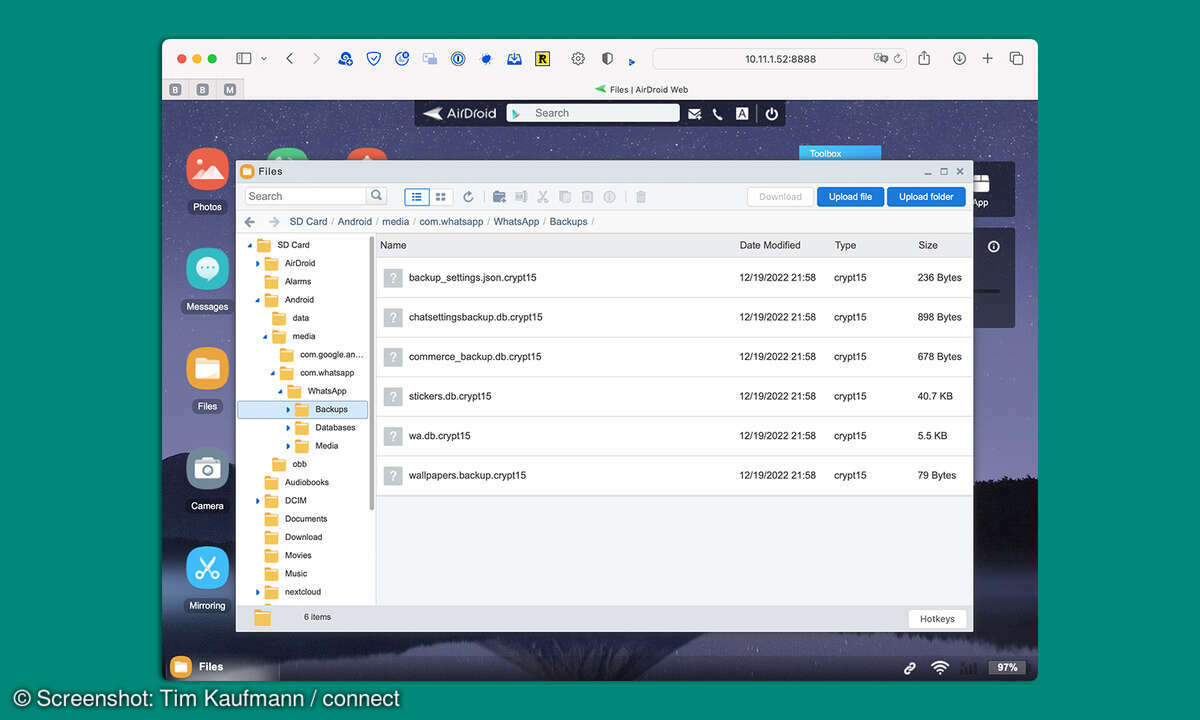
Nachdem das Backup nun auf Ihrem PC liegt, können Sie es ebenfalls mit AirDroid auf das neue Smartphone kopieren. Öffnen Sie dazu die in AirDroid auf dem neuen Smartphone angegebene Adresse im Browser. Klicken Sie auf "Files" und navigieren Sie zum dortigen Backup-Ordner. Löschen Sie die darin vorhandene Datei und kopieren Sie nun die drei zur Sicherung des alten Handys gehörenden Dateien nacheinander mithilfe des "Upload file"-Knopfes und eines anschließenden Klicks auf "Select files" auf das neue Handy. Wenn Sie WhatsApp nun neu installiert und gestartet haben, wird es Ihnen automatisch anbieten, die Sicherung zurück zu spielen.
WhatsApp-Backup bei Google Drive löschen
Bei Bedarf können Sie Ihr WhatsApp-Backup leicht von Google Drive löschen. Das kann sinnvoll sein, wenn Sie WhatsApp nicht mehr nutzen, den Speicherplatz für andere Zwecke benötigen oder auf lokale Backups wechseln möchten.
Öffnen Sie die "Drive"-App, gehen Sie auf die drei Striche oben links und dann auf "Sicherungen". Hier drücken Sie beim WhatsApp-Backup auf die drei Punkte und löschen die Sicherung.